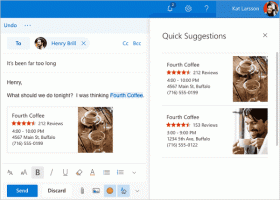Sådan ser du om processen er 32-bit på fanen Detaljer i Task Manager
Windows 10 kommer med en Task Manager, der ligner Windows 8 og radikalt forskellig fra den i Windows 7 og tidligere. Det har nogle gode funktioner, såsom præstationsgrafen eller beregning af startpåvirkning. Det er i stand til at kontrollere, hvilke apps der starter under opstart og kan analysere ydeevnen af forskellige hardwarekomponenter. Det er dog kun fanen Processer, der viser, om en proces er 32-bit. Så du vil måske justere fanen Detaljer for også at vise disse oplysninger.
Task Manager-appen i Windows 7 og tidligere viste 32-bit apps, der kører på 64-bit Windows ved at tilføje *32 til deres procesnavn.
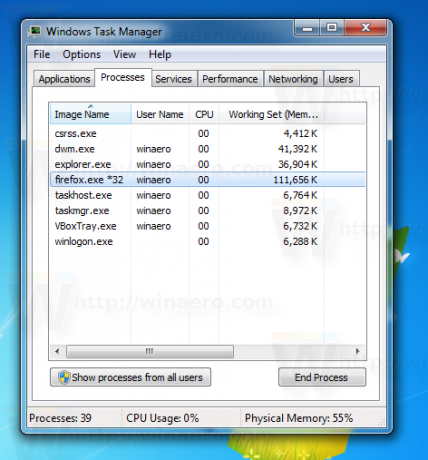
I Windows 10 viser Task Manager-appen kun disse oplysninger på fanen "Processer" sammen med navnet eller titlen på appen.
 Avanceret information om at køre apps vises på fanen Detaljer, men processens målplatform er skjult som standard.
Avanceret information om at køre apps vises på fanen Detaljer, men processens målplatform er skjult som standard.
Gør følgende for at gøre det synligt.
- Åben Jobliste.
- Gå til fanen Detaljer i tilstanden Flere detaljer.
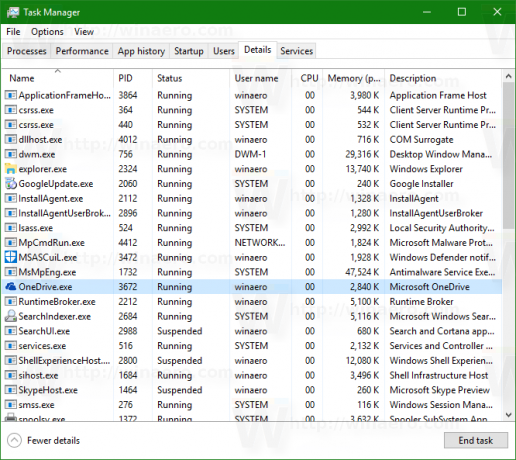
- Højreklik på rækken med kolonneoverskrifter, og klik på Vælg kolonner i kontekstmenuen:
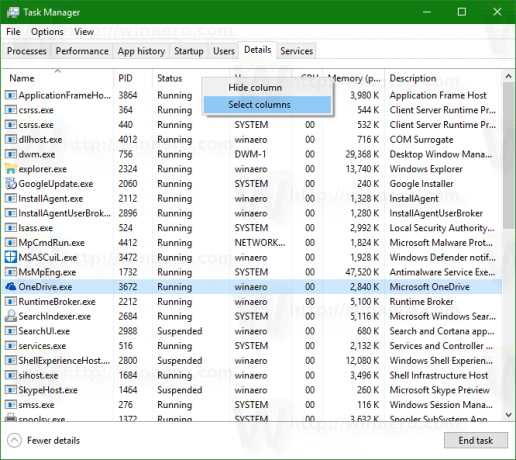
- Sæt kryds i kolonnen Platform:
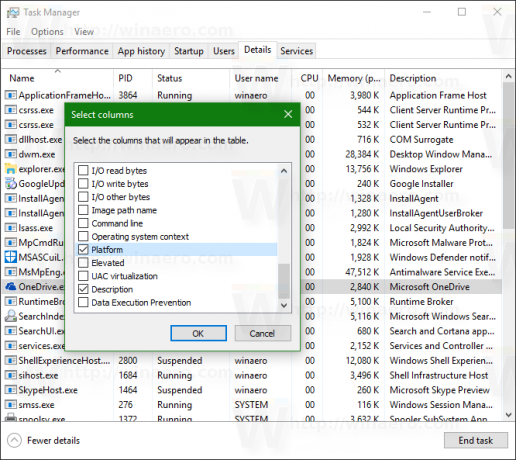
 Nu kan du se, om processen er 32-bit eller 64-bit på fanen Detaljer i Task Manager i Windows 10.
Nu kan du se, om processen er 32-bit eller 64-bit på fanen Detaljer i Task Manager i Windows 10.